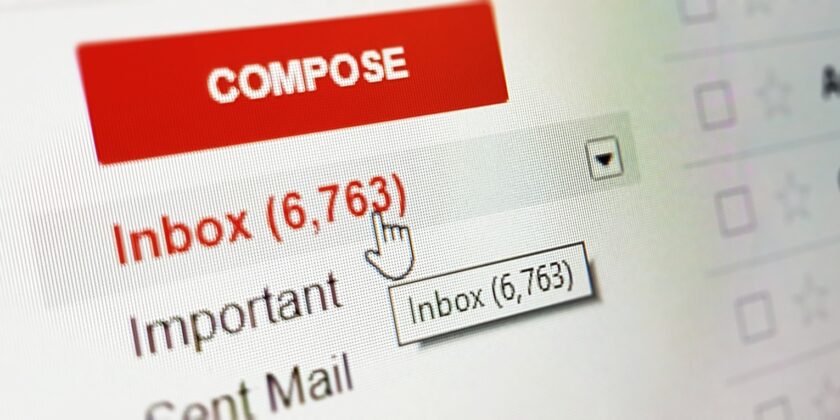Al giorno d’oggi inviare e ricevere email è la norma. Quando lavoriamo, per esempio, comunichiamo molto di più via email di quanto non lo facciamo a voce. Inoltre, questa via di comunicazione è diventata essenziale per chi lavora in smart-working.
Una delle piattaforme di posta elettronica più usate è Gmail. Il suo funzionamento è abbastanza immediato anche per chi non ha mai mandato una email. Scrivere destinatario, oggetto e corpo è facilissimo. Quando si arriva all’inserimento degli allegati, però, il gioco si complica leggermente. In particolare risulta complicato allegare files molto grandi. Vediamo allora come inviare allegati con Gmail anche se sono di grandi dimensioni.
Allegare files
Prima di tutto è bene vedere come allegare files su Gmail. Quando siamo sulla nostra pagina di posta elettronica, clicchiamo il pulsante “Scrivi” in alto a sinistra. Si aprirà una finestra in cui potremo scrivere la nostra mail. Dopo aver compilato i vari campi, clicchiamo in basso sul simbolo a forma di clip. Quando ci passiamo sopra con il mouse verrà fuori la scritta “Allega file”.
A questo punto si aprirà una finestra dalla quale possiamo selezionare i files da allegare alla email. Se vogliamo selezionarne più di uno facciamolo tenendo premuto il tasto “ctrl” sulla tastiera. Quindi clicchiamo “Apri”. Se i files non superano i 25 MB ci basterà premere “Invia” e il gioco è fatto.
Come inviare allegati con Gmail anche se sono di grandi dimensioni
La questione si complica se i files sono più grandi di 25 MB. Per inviare allegati del genere possiamo procedere in due modi. Il primo è con la piattaforma di Google Drive. Dopo aver selezionato i files dalla finestra apposita e aver cliccato “Apri” comparirà una schermata particolare. Questa ci dice che i files sono troppo grandi e che verranno inviati come link di Google Drive. Attendiamo il caricamento e inviamo la email.
Altrimenti possiamo usare WeTransfer. Andando sul sito di WeTransfer potremo inviare degli allegati grandi fino a 2 GB. Entrati su sito dovremo lavorare sulla finestra che compare a sinistra. Premiamo sul simbolo “+” per inviare dei files o su “Or select a folder” per mandare una cartella intera. Come su Gmail ci comparirà una finestra dalla quale selezionare gli allegati. Quindi scriviamo l’indirizzo email al quale vogliamo inviare gli allegati sotto a “Email to” e la nostra sotto “Your email”. Se vogliamo possiamo anche inserire un messaggio. Quindi clicchiamo “Transfer” e inseriamo il codice di verifica che arriva alla nostra email. Il ricevente avrà quindi 7 giorni per scaricare gli allegati.
Approfondimento
Come collegare il telefono allo stereo dell’auto senza bluetooth